在vue中slot如何實作在子元件中顯示父元件傳遞的範本(詳細教學)
這篇文章主要介紹了vue slot 在子元件中顯示父元件傳遞的範本,需要的朋友可以參考下
父元件使用沒有指定slot屬性,預設為default
在slot可以使用預設值,如果父元件沒有傳遞對應的slot,則會顯示預設值
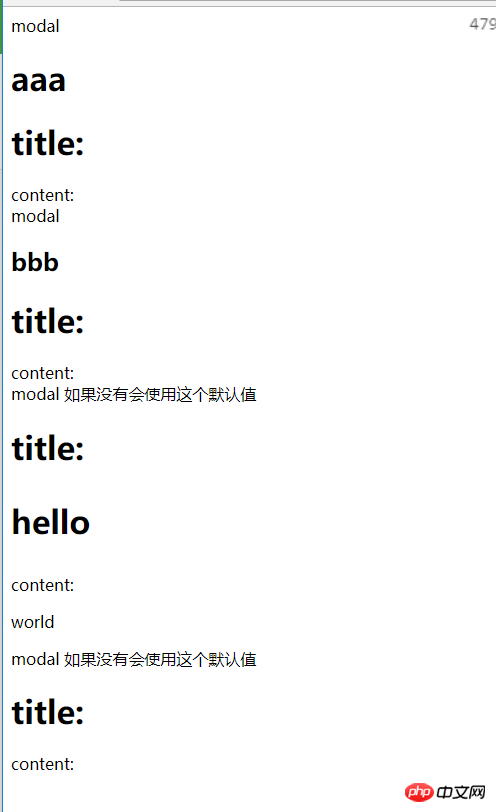
<!DOCTYPE html>
<html>
<head>
<meta charset="utf-8">
<script src="vue.js" charset="utf-8"></script>
</head>
<body>
<p id="app">
<modal>
<!-- 调用父组件的方法 -->
<h1 @click='click'>aaa</h1></modal>
<modal>
<h2>bbb</h2></modal>
<modal>
<!-- 使用slot设置模板中的名字,会插入到指定的slot中 -->
<p slot='title'>hello</p>
<p slot='content'>
world
</p>
</modal>
<modal></modal>
</p>
<template id="modal">
<!-- 使用slot在子组件中显示父组件传过来的模板 -->
<p>
modal
<slot name='default'>如果没有会使用这个默认值</slot>
<h1>
title:
<slot name='title'>
</slot>
</h1>
content:
<slot name='content'></slot>
</p>
</template>
<script type="text/javascript">
let modal = {
template: '#modal'
}
new Vue({
el: '#app',
components: {
// es 简写 ,只写一个的意思为
// modal:modal
modal
},
methods: {
click() {
console.log('aaa')
}
}
})
</script>
</body>
</html>上面是我整理給大家的,希望今後會對大家有幫助。
相關文章:
以上是在vue中slot如何實作在子元件中顯示父元件傳遞的範本(詳細教學)的詳細內容。更多資訊請關注PHP中文網其他相關文章!

熱AI工具

Undresser.AI Undress
人工智慧驅動的應用程序,用於創建逼真的裸體照片

AI Clothes Remover
用於從照片中去除衣服的線上人工智慧工具。

Undress AI Tool
免費脫衣圖片

Clothoff.io
AI脫衣器

Video Face Swap
使用我們完全免費的人工智慧換臉工具,輕鬆在任何影片中換臉!

熱門文章

熱工具

記事本++7.3.1
好用且免費的程式碼編輯器

SublimeText3漢化版
中文版,非常好用

禪工作室 13.0.1
強大的PHP整合開發環境

Dreamweaver CS6
視覺化網頁開發工具

SublimeText3 Mac版
神級程式碼編輯軟體(SublimeText3)
 刪除 Windows 11 搜尋中的新聞和趨勢內容的方法
Oct 16, 2023 pm 08:13 PM
刪除 Windows 11 搜尋中的新聞和趨勢內容的方法
Oct 16, 2023 pm 08:13 PM
當您按一下Windows11中的搜尋欄位時,搜尋介面會自動展開。它在左側顯示最近程式的列表,在右側顯示Web內容。 Microsoft在那裡顯示新聞和趨勢內容。今天的支票宣傳了必應新的DALL-E3圖像生成功能、「與必應聊天龍」的提議、有關龍的更多資訊、來自網路部分的熱門新聞、遊戲建議和趨勢搜尋部分。整個項目清單與您在電腦上的活動無關。雖然一些用戶可能會喜歡查看新聞的能力,但所有這些都可以在其他地方大量獲得。其他人可能會直接或間接將其歸類為促銷甚至廣告。 Microsoft使用介面來推廣自己的內容,
 Windows 11使用者指南:如何停用廣告彈窗
Sep 22, 2023 pm 07:21 PM
Windows 11使用者指南:如何停用廣告彈窗
Sep 22, 2023 pm 07:21 PM
Microsoft的Windows11作業系統可能會使用通知系統的電腦上定期將建議顯示為彈出視窗。建議系統最初旨在為使用者提供有關改善Windows11工作流程的提示和建議,現在幾乎完全轉變為推廣Microsoft服務和產品的廣告系統。建議的彈出視窗可能會向用戶宣傳Microsoft365訂閱,建議將Android手機連結到設備,或設定備份解決方案。如果這些彈出視窗惹惱了您,您可以調整系統以完全停用它們。以下指南提供了有關在運行Microosft的Windows11作業系統的裝置上停用彈出建議的
 如何安裝Win10舊版元件DirectPlay
Dec 28, 2023 pm 03:43 PM
如何安裝Win10舊版元件DirectPlay
Dec 28, 2023 pm 03:43 PM
不少用戶在玩win10的的一些遊戲的時候總是會遇到一些問題,比如說卡屏和花屏等等情況,這個時候我們是可以採用打開directplay這個功能來解決的,而且功能的操作方法也很簡單。 win10舊版元件directplay怎麼安裝1、在搜尋框裡面輸入「控制台」然後開啟2、檢視方式選擇大圖示3、找到「程式與功能」4、點選左側的啟用或關閉win功能5、選擇舊版這裡的勾選上就可以了
 桌面佈局已鎖定的原因及解決方法
Feb 19, 2024 pm 06:08 PM
桌面佈局已鎖定的原因及解決方法
Feb 19, 2024 pm 06:08 PM
顯示桌面佈局已鎖定是怎麼回事在使用電腦的過程中,有時我們可能會遇到顯示桌面佈局已鎖定的情況。這個問題意味著我們無法自由地調整桌面圖示的位置或改變桌面背景等操作。那麼,顯示桌面佈局已鎖定到底是怎麼回事?一、理解桌面佈局和鎖定功能首先,我們需要了解桌面佈局和桌面鎖定這兩個概念。桌面佈局是指桌面上各元素的排列方式,包括捷徑、資料夾和小工具等。我們可以自由
 如何開啟win10舊版組件的設置
Dec 22, 2023 am 08:45 AM
如何開啟win10舊版組件的設置
Dec 22, 2023 am 08:45 AM
win10舊版元件是需要使用者自己去設定裡面打開的,因為很多的元件平時都是預設關閉的狀態,首先我們需要進入到設定裡面,操作很簡單,跟著下面的步驟來就可以了win10舊版元件在哪裡開啟1、點選開始,然後點選「win系統」2、點選進入控制台3、再點選下面的程式4、點選「啟用或關閉win功能」5、在這裡就可以選擇你要的開啟了
 Angular元件及其顯示屬性:了解非block預設值
Mar 15, 2024 pm 04:51 PM
Angular元件及其顯示屬性:了解非block預設值
Mar 15, 2024 pm 04:51 PM
Angular框架中元件的預設顯示行為不是區塊級元素。這種設計選擇促進了元件樣式的封裝,並鼓勵開發人員有意識地定義每個元件的顯示方式。透過明確設定CSS屬性 display,Angular組件的顯示可以完全控制,從而實現所需的佈局和響應能力。
 如何讓遠端桌面連線顯示對方的工作列
Jan 03, 2024 pm 12:49 PM
如何讓遠端桌面連線顯示對方的工作列
Jan 03, 2024 pm 12:49 PM
遠端桌面連線使用的使用者非常多,很多使用者在使用的時候都會遇到些小問題,例如沒有顯示對方的任務欄,其實很可能是對方的設定問題,下面就來看看解決方法吧。遠端桌面連線怎麼顯示對方的工作列:1、先點選「設定」。 2、然後再開啟「個人化」。 3、隨後選擇左側的「工作列」4、將圖中隱藏工作列選項關閉即可。
 Linux 中如何查看目前目錄?
Feb 23, 2024 pm 05:54 PM
Linux 中如何查看目前目錄?
Feb 23, 2024 pm 05:54 PM
在Linux系統中,要顯示目前路徑可以使用pwd指令。 pwd指令是PrintWorkingDirectory的縮寫,用來顯示目前工作目錄的路徑。在終端機中輸入以下指令即可顯示目前路徑:pwd執行指令後,終端機會顯示目前工作目錄的完整路徑,如:/home/user/Documents。另外,還可以使用一些其他選項來增強pwd指令的功能,例如-P選項可以顯示出






